IFC形式にエクスポート
鉄之助ソリッドで作成された3D配筋データは、IFC形式にエクスポートすることができ、IFCフォーマット対応の建築アプリケーションで配筋確認が可能です。
使用箇所
立体景観断面図、柱梁取合図
操作手順
■立体景観で作成した断面図データのエクスポート
- 立体景観モードにします。

- メニューより「鉄筋表示」アイコンを選択しドラッグで鉄筋を表示します。
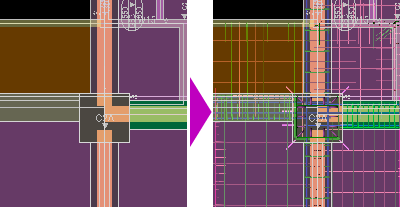
- 「断面図」アイコンを選択し、新規切断面を作成するか既存切断面を選択します。
ここでは既存切断面を選択します。新規切断面の作成方法はヘルプまたは立体景観での断面カットをご参照ください。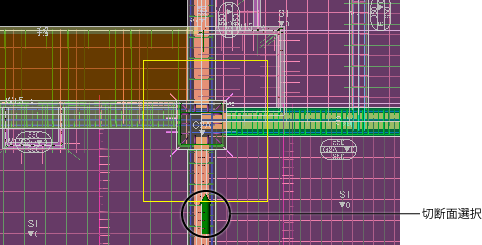
- 切断面編集画面に移動します。
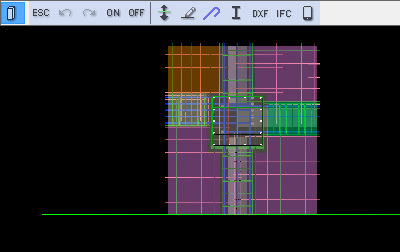
- 鉄筋色ウインドウ・線表示選択ウインドウ・3D表示選択ウインドウより、鉄筋色及び表示非表示の選択を行います。
ここでの表示設定はIFCファイルに反映されます。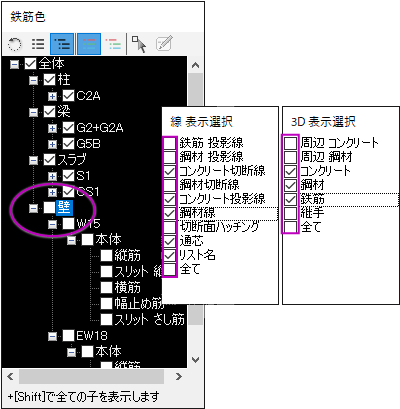
- メニューより「IFC」→「原点指定」アイコンを選択します。
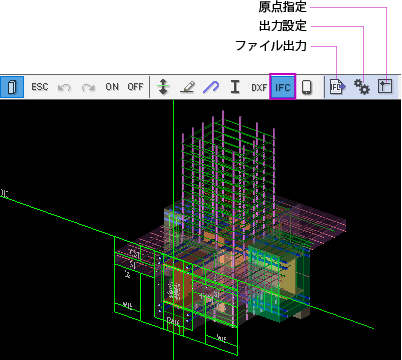
- 「指定方法」及び「奥行補正値」を選択し、基準面上をクリックします。
赤色の点が表示され原点として設定されます。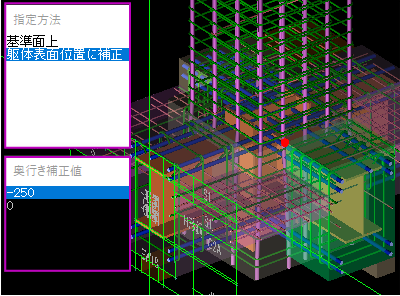
【指定方法について】
「基準面上」を選択すると、切断面上の任意の位置を指定できます。
「躯体表面位置に補正」を選択すると、切断面上でクリックした位置のZ方向で一番手前の躯体表面上の位置を指定できます。クリックした位置のZ方向上に躯体が存在しない場合指定できません。
(下図の原点は、それぞれの指定方法で同一位置をクリックした例です。)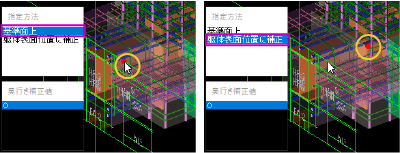
さらに「奥行き補正値」を設定すると、Z方向で自由に原点位置を調整できます。

- メニューより「出力設定」アイコンを選択します。
出力設定ウインドウが表示されます。出力バージョン・鉄筋表現方式・出力オブジェクトを設定します。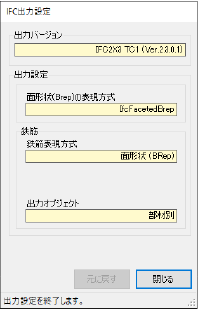
【鉄筋表現方式について】
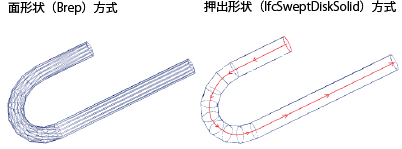
・ 面形状(Brep)方式の場合、ポリゴンデータそのまま出力します。
3Dモデルがインポート側で忠実に表現されますが、鉄筋が多いとファイル容量はそれなりに重くなりますので、エクスポート・インポートの処理に時間がかかります。・押出形状(IfcSweptDiskSolid)方式の場合、鉄筋〇(丸)断面の大きさと線形情報(鉄筋芯位置)を出力します。
3Dモデルの表現がインポート側のソフトウェアに委ねられますので、ソフトによっては正常に表示されないケースもあります。Brep方式よりファイル容量は軽くなります。 - メニューより「ファイル出力」アイコンをクリックします。
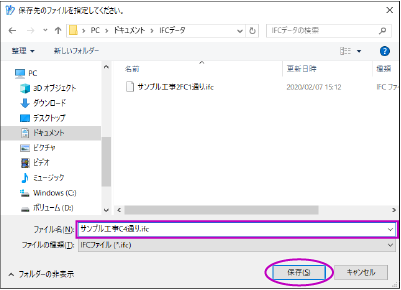
ファイル名を入力し「保存」ボタンをクリックします。断面図データがIFC形式でエクスポートされます。
■柱梁配筋検討図のエクスポート
- 柱梁取合図で、「柱梁配筋検討図」モードにし、「編集」アイコンを選択します。
ここでは、既存配筋検討図を用いて説明します。新規作成方法はヘルプをご参照ください。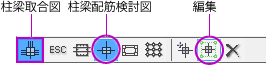
- 緑枠で表示されている配筋検討図作成済みの柱をクリックします。
配筋検討図の編集画面に切り替わります。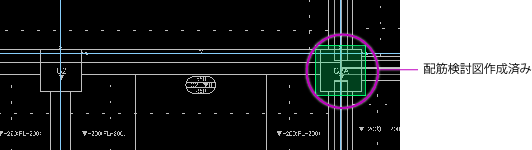
- メニューより「編集」アイコンを選択し、エクスポートする配筋検討図をクリックします。
個別編集モードになります。
- 鉄筋色ウインドウ・表示線ウインドウより、鉄筋色及び表示非表示の設定を行います。
ここでの表示設定はIFCファイルに反映されます。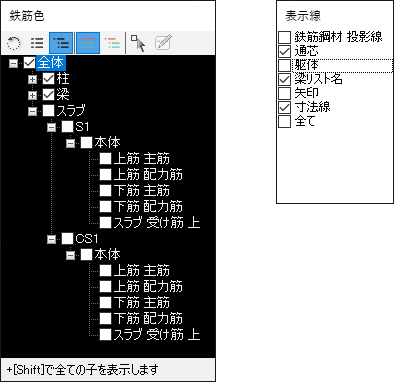
- メニューより「IFC」アイコンをクリックします。
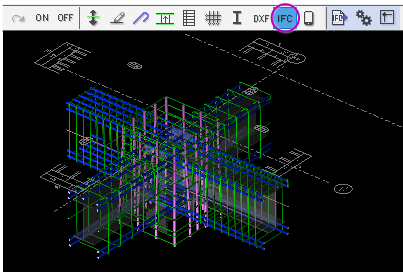
- 原点指定及び出力設定を行います。
操作方法は、上記の「立体景観で作成した断面図データのエクスポート」と基本同じです。
原点指定時に「現在階のFL位置に補正」を選択すると、下図のように原点(赤色の点)がFL上に補正されます。
- 同様に「ファイル出力」アイコンをクリックし、データを保存します。
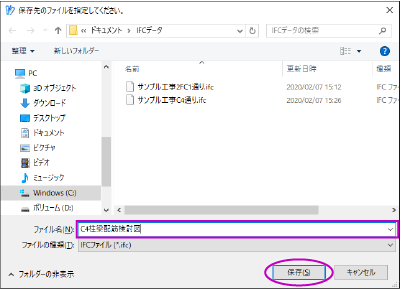
柱梁配筋検討図データがIFC形式でエクスポートされます。
■平面配筋検討図のエクスポート
- 柱梁取合図で、「平面配筋検討図」モードにし、「新規作成」アイコンを選択します。
既存配筋検討図からエクスポートする場合は、「編集」アイコンを選択し既存配筋検討図エリアをクリックします。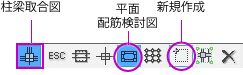
- 平面配筋検討図作成範囲をドラッグします。
平面配筋検討図の編集画面に切り替わります。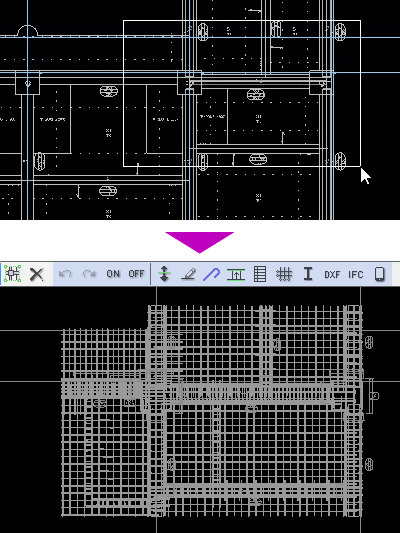
- 鉄筋色ウインドウ・表示線ウインドウより、鉄筋色及び表示非表示の設定を行います。
ここでの表示設定はIFCファイルに反映されます。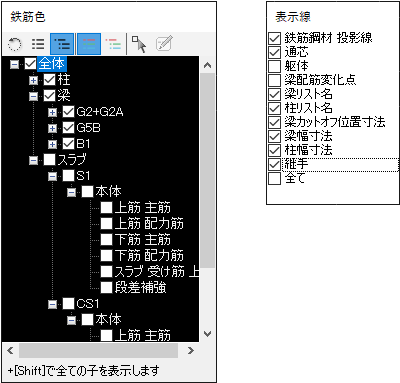
- メニューより「IFC」アイコンをクリックします。
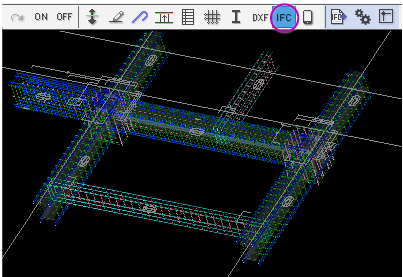
- 同様に、原点指定及び出力設定を行い、「ファイル出力」アイコンをクリックしデータを保存します。
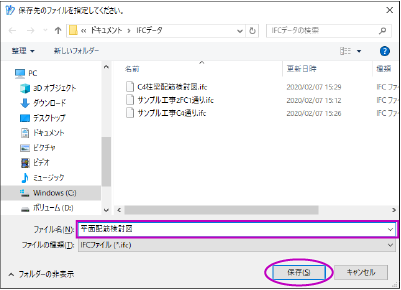
平面配筋検討図データがIFC形式でエクスポートされます。
ヒント
- 「ON/OFF」機能でOFF状態に設定した鉄筋又は鉄骨は、IFCデータとしてエクスポートされません。
- アプリケーションによって、寸法線・テキスト情報などが表示されない場合があります。